Einführung
Nginx (ausgesprochen Engine X ) ist ein beliebter Open-Source-HTTP-Webserver, der zum Hosten von stark frequentierten Websites verwendet wird. Es ist schneller und benötigt weniger Ressourcen als andere Webserver.
Die Software verwendet eine skalierbare, ereignisgesteuerte (asynchrone) Architektur und nähert sich Anforderungen einzeln an. Abgesehen von einem Webserver funktioniert es auch als Reverse-Proxy, Mail-Proxy, HTTP-Cache und Load-Balancer.
In diesem Tutorial erfahren Sie, wie Sie Nginx unter CentOS 8 installieren.
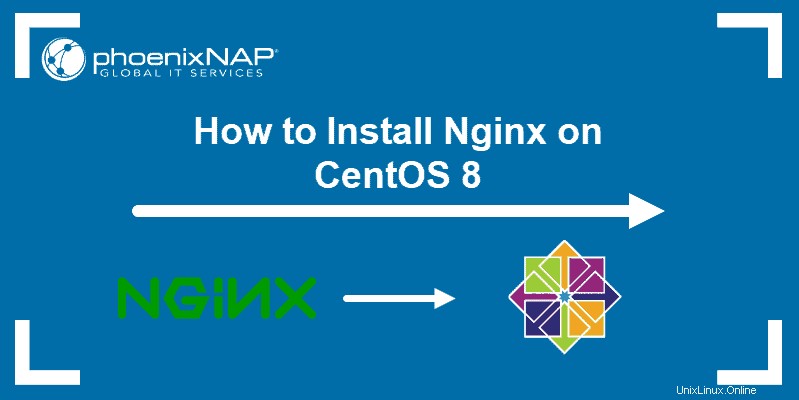
Voraussetzungen
- Ein CentOS 8-Betriebssystem
- Eine Server-IP oder Domäne zur Verbindung mit Ihrem Nginx-Webserver
- Ein Benutzer mit Root-Rechten
- SELinux richtig eingerichtet
Installieren Sie Nginx auf CentOS 8
Aktualisieren Sie vor jeder Installation immer das lokale Repository um sicherzustellen, dass Sie die neueste Software herunterladen. Verwenden Sie den Befehl:
sudo yum updateSie können das Nginx-Paket überprüfen bevor Sie es Ihrem System hinzufügen. Fordern Sie an, die RPM-Metadaten anzuzeigen in jedem RPM-Paket enthalten:
sudo yum info nginx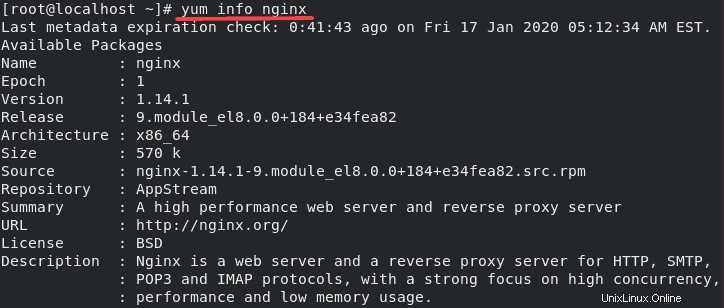
Installieren Sie als Nächstes Nginx unter CentOS 8 mit dem Befehl:
sudo yum install nginxDie Ausgabe zeigt Ihnen eine Liste der installierten Nginx-Pakete, wie im Bild unten.
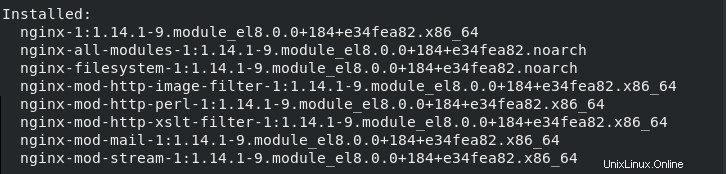
Nginx auf Centos 8 starten
Obwohl Sie Nginx installiert haben, wird der Dienst nicht automatisch gestartet.
Starten den Dienst, indem Sie Folgendes eingeben:
sudo systemctl start nginxZum Aktivieren der Dienst, der beim Booten gestartet werden soll, verwenden Sie:
sudo systemctl enable nginxWenn Sie den Dienststatus überprüfen , die Ausgabe sollte Ihnen zeigen, dass Nginx aktiv (läuft) ist :
sudo systemctl status nginx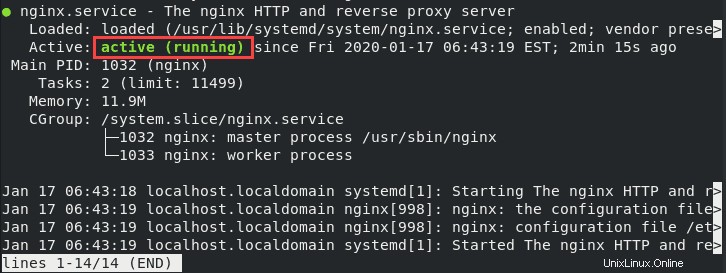
Nginx stoppen, neu laden oder neu starten
Halt Nginx mit dem Befehl:
sudo systemctl stop nginxNeustart Nginx (Dienst stoppen und neu starten) mit dem Befehl:
sudo systemctl restart nginxNeu laden die Konfigurationsdateien, ohne den Dienst zu stoppen:
sudo systemctl reload nginxFirewall anpassen
Nginx enthält Firewalld-Dienstdateien, die angeben, dass der Dienst die Ports 80 verwendet (HTTP) und 443 (HTTPS) für Webdatenverkehr. Daher müssen Sie diese Ports öffnen und aktivieren, um dauerhaften Zugriff zu ermöglichen.
Port HTTP und HTTPS öffnen mit den Befehlen:
sudo firewall-cmd --permanent --zone=public --add-service=http --add-service=httpssudo firewall-cmd --reloadsudo firewall-cmd --list-services --zone=publicTesten Sie die Firewall
Verwenden Sie Netstat, um alle offenen Ports aufzulisten und überprüfen Sie, ob Sie 80 und 443 erfolgreich geöffnet haben:
netstat -tulpnÜberprüfen Sie, ob Nginx funktioniert, indem Sie Ihre öffentliche IP-Adresse besuchen (oder Domänenname).
Geben Sie den folgenden Befehl in das Terminal ein, um die IP-Adresse Ihres Servers anzuzeigen:
ip addrSuchen Sie die IP-Adresse und kopieren Sie sie.
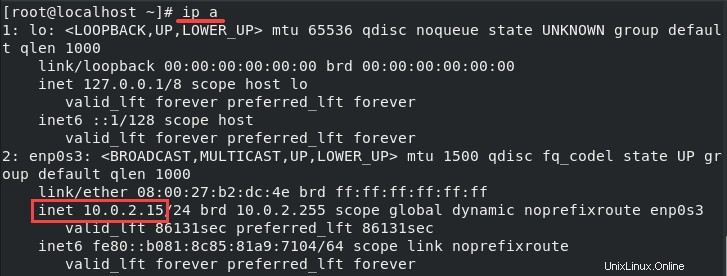
Öffnen Sie dann einen Webbrowser und fügen Sie die IP-Adresse (oder den Domänennamen) in die URL-Leiste ein. Dies sollte die Nginx-Willkommensseite öffnen , um zu bestätigen, dass Sie den Server erfolgreich installiert und eingerichtet haben.
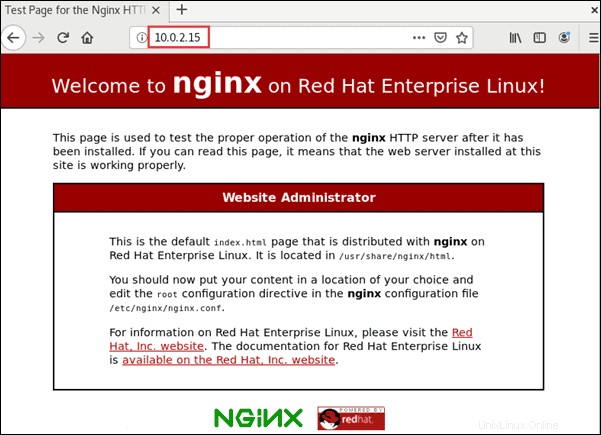
Nginx konfigurieren
Sie müssen Nginx bei der Installation nicht konfigurieren. Sie sollten jedoch den Speicherort der Konfigurationsdateien und des Nginx-Stammverzeichnisses kennen, falls Sie die Konfiguration ändern müssen.
- Nginx-Konfigurationsverzeichnis:/etc/nginx
- Nginx-Stammverzeichnis:/usr/share/nginx/html
- Master/Globale Konfigurationsdatei:/etc/nginx/nginx.conf
Wenn Sie die Globale Konfigurationsdatei ändern wollten , würden Sie es öffnen (etc/nginx/nginx.conf ) mit einem Texteditor und übernehmen Sie die Änderungen.
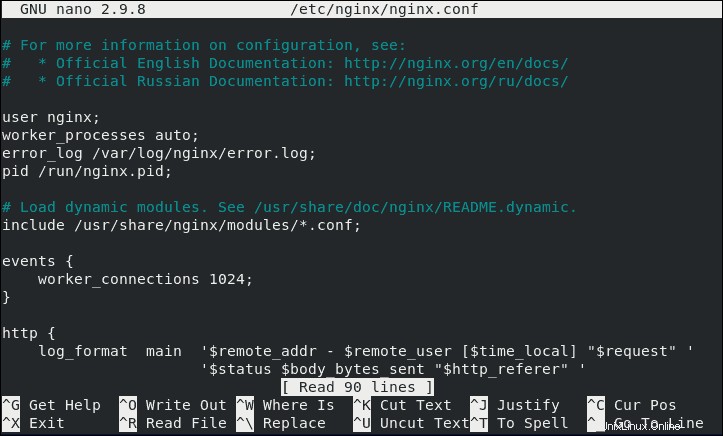
Ein häufiger Anwendungsfall ist das Bearbeiten der Nginx-Konfigurationsdatei, um den HTTP-Datenverkehr auf HTTPS umzuleiten.